혜움 레포트 받을 돈 메뉴에서 매출 거래 관리의 거래명세서 작성, 세금계산서 발급을 설명합니다.
FAQ
매출 거래 관리가 무엇이고 어떤 할 수 있나요?
•
매출 거래명세서를 작성하고 관리할 수 있습니다.
•
작성한 거래명세서 기준으로 세금계산서를 발급하고 조회할 수 있습니다.
◦
발급된 세금계산서는 이메일로 발송내역이 제공됩니다.
•
최초 발급된 세금계산서와 이후 발급된 수정세금계산서를 한번에 묶어 볼 수 있습니다.
•
외부에서 수집된 세금계산서를 바탕으로 거래명세서를 자동으로 생성합니다.
◦
조회되는 세금계산서는 홈택스 연동한 시점의 당해 년도 분입니다. (23년 7월 연동 시, 23년도 분 조회)
거래명세서를 작성하는 이유는 무엇인가요?
•
거래명세서를 작성한다면 현재 발생한 매출과 미래의 발생할 세금계산서의 매출을 파악할 수 있습니다.
•
거래명세서를 작성 후 세금계산서를 발급할 수 있습니다.
◦
검색과 필터링을 통해서 거래처별, 품목별 매출 파악이 가능합니다.
매출 차액이 있다면 세금계산서를 발급을 안한 거래내역이 있다는 뜻입니다.
•
거래명세서를 인쇄할 수 있습니다.
거래명세서 등록을 위해서 무엇이 필요한가요?
•
공급받으시는 분의 상호명, 대표자명 사업자 번호 혹은 주민등록번호를 알아야 합니다.
세금계산서 발급을 위해서 무엇이 필요한가요?
•
세금계산서 발급이 가능한 사업자 명의의 공동인증서가 금융기관 연동 > 홈택스 연동에 연동되어 있어야 합니다.
◦
사업자 전자세금발급용 인증서 혹은 범용 공동인증서만 연동가능합니다.
위수탁 거래명세서는 작성이 불가능한가요?
•
현재 제공되지 않는 기능으로 추후에 제공될 예정입니다.
거래명세서 수정이 되지 않습니다.
•
세금계산서를 발급한 거래명세서인가요? 세금계산서가 발급된 거래명세서는 수정이 불가능합니다.
◦
추후에 세금계산서 발급된 거래명세서도 수정가능한 기능을 제공할 예정입니다.
대량 등록 혹은 발급은 어떻게 하나요?
•
추후 제공 예정입니다. 현재는 개별 등록 및 발급만 지원하고 있습니다.
세금계산서 발급 전 수정이 불가능한가요?
•
발급 전 수정은 해당 거래명세서를 수정하셔야 수정된 내용이 세금계산서 발급 미리보기 화면에 반영됩니다.
수정 세금계산서 발급이 가능한가요?
•
수정 세금계산서는 추후에 제공될 예정입니다.
발급한 세금계산서가 조회되지 않습니다.
•
우 상단 거래명세서 등록 버튼 옆에 새로고침 버튼을 눌러주세요. 해결되지 않는다면 고객 센터에 문의 부탁드립니다.
이전에 발급한 세금계산서가 조회되지 않습니다.
•
발급한 시점이 이전 년도에 포함된다면 조회되지 않습니다. 현재는 레포트에 홈택스 인증서를 등록한 당해년도의 세금계산서만 조회됩니다. (eg. 2023년 1월에 인증서 등록 시 2023년 발급된 세금계산서만 조회 가능)
홈택스 인증서 연동하기
1. 금융기관 연동에서 홈택스 연동을 선택합니다.
2. 이미 레포트에 등록된 공동인증서가 있으신 경우
2-1. 전자세금계산서를 발급하실때 사용하시는 공동인증서를 선택합니다. 공동인증서 비밀번호를 입력하고 연동하기를 선택합니다.
•
연동이 가능한 인증서는 가능이라는 문구가 노출됩니다.
3. 레포트에 등록된 공동인증서가 없으신 경우
3-1. 공동인증서 등록 버튼을 선택합니다.
3-2. 위 버튼을 선택 시 공동인증서 등록 프로그램이 실행됩니다. 범용 혹은 전자세금계산서 발급이 가능한 공동인증서를 선택합니다. 비밀번호를 입력 후 확인을 선택합니다.
FAQ
1. 위와 같은 공동인증서 선택하는 창이 보이지 않아요.
- 공동인증서 프로그램을 재설치하시면 됩니다. 윈도우 키를 누르시고 infotech_20220105.exe를 검색하신 뒤 해당 파일을 재설치해주세요. (아래 이미지 참고)
2. 인증서가 등록되지 않아요.
- 로그인하신 사업자명의의 범용 혹은 전자세금용 공동인증서인지 다시 한번 확인해주세요.
3. 알 수 없는 에러가 뜨고 아무것도 진행되지 않아요.
- 프로그램 추가/제거에서 ExAdapter_NxWeb을 삭제 후 다시 infotech_20220105.exe를 설치해보세요. 지속적으로 문제가 해결되지 않는다면 담당자에게 연락을 주시면 감사하겠습니다.
4. 등록이 정상적으로 성공되면 아래와 같은 화면이 발생합니다.
FAQ
1. 실패했다는 팝업이 발생해요
- 레포트에서 연동 중에 홈택스를 이용 혹은 다른 프로그램에서 홈택스 서비스 이용 시 연동 실패가 발생합니다. 다시한번 홈택스 혹은 전자세금계산서를 발급 중인신지 확인해주세요.
2. 납세자 정보 혹은 가입되어있지 않다고 발생해요.
- 홈택스 탈퇴자, 홈택스 미등록 사업자는 연동되지 않습니다. 먼저 홈택스에 가입 확인 후 연동해주세요.
거래명세서 등록하기
1. 매출 거래 관리 메뉴에서 거래명세서 등록 버튼을 선택합니다.
2. 거래명세서 등록화면에서 과세유형 및 유형 구분을 선택합니다.
•
과세: 세액 입력항목이 노출됩니다. 세금계산서 발급 시 홈택스에 일반 세금계산서로 발급됩니다. (영세율 선택 시 영세율 세금계산서 발급)
•
면세: 세액 입력항목이 없습니다. 세금계산서 발급 시 홈택스에 일반 계산서로 발급됩니다.
3. 공급자 정보를 확인하고 필요한 부분을 입력합니다.
•
(필수) 사업자등록번호, 상호, 대표자, 주소는 등록하신 회사정보에서 자동으로 반영됩니다. (변경 필요 시 회사정보에서 수정필요)
•
(선택) 업태, 종목은 홈택스 인증서 연동 시 주업종 및 업태로 불러와 집니다. 홈택스 인증서 미 연동 시 수기 입력만 가능합니다.
◦
*추후 부업종 및 업태 변경이 가능하게 제공될 예정입니다.
•
(선택) 담당자, 부서(팀), 연락처, 핸드폰, 이메일은 입력 시 거래명세서에만 노출됩니다. 세금계산서 발급 시 이메일만 노출됩니다.
4. 공급받는자 정보를 수기 입력 혹은 불러오기를 통해 입력합니다. 거래처 불러오기 선택 시 레포트 > 거래처메뉴에 등록된 거래처를 자동으로 불러올 수 있습니다.
•
(필수) 사업자등록번호 입력 혹은 거래처를 불러온 뒤 조회버튼으로 휴/폐업 여부 확인은 필수입니다.
•
(필수) 거래처의 상호, 대표자명은 필수 입력항목입니다.
•
(선택) 사업장주소, 업태 및 종목, 거래처 담당자, 부서, 연락처, 핸드폰은 거래명세서에만 기록되며, 세금계산서에는 이메일만 노출됩니다.
5. 작성일자와 품목 정보를 입력합니다.
•
(필수) 품목 제공 월일, 품목명, 공급가액, 세액은 필수 입력항목입니다. (면세, 영세에 따라 세액 필수X)
•
최대 16개까지 품목 추가가 가능합니다.
6. 마지막에 청구/영수 구분을 선택합니다.
•
외상미수금, 현금, 수표, 어음은 선택 입력항목입니다. 입력 시 더한 모든 값이 총 합계금액과 일치해야 등록이 가능합니다.
7. 위 등록하기 버튼을 선택하면 발급이 완료됩니다. 팝업에서 세금계산서 발급 버튼을 선택 시 동시에 세금계산서 발급이 가능합니다.
세금계산서 발급하기
1. 리스트에서 발급을 원하는 명세서의 세금계산서 발급 버튼을 선택합니다.
2. 세금계산서 발급 미리보기 팝업에서 발급할 내용을 확인 후 세금계산서 발급하기 버튼을 선택합니다.
•
수정이 필요한 내용은 거래명세서를 수정해야 반영이 됩니다.
3. 발급이 완료되며, 리스트에서 세금계산서가 발급된 것을 확인할 수 있습니다.
•
조회 버튼을 선택 시 해당 세금계산서를 조회할 수 있습니다.
FAQ
세금계산서가 정상적으로 조회되지 않아요.
- 거래명세서 등록 왼쪽에 있는 새로고침 버튼을 클릭해주세요.
.png&blockId=460e925d-07ba-44d1-b7ce-2821bd60d076)



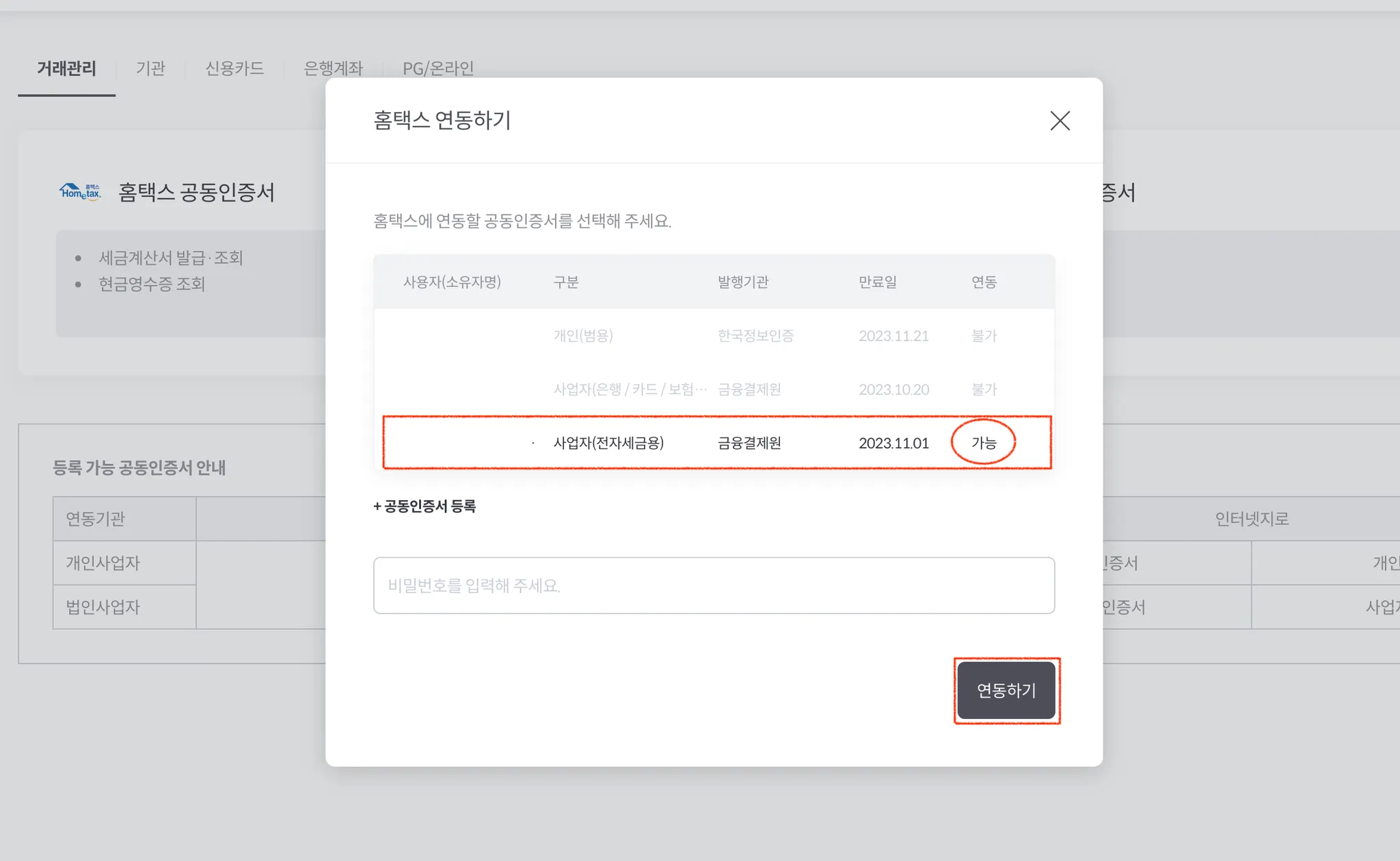



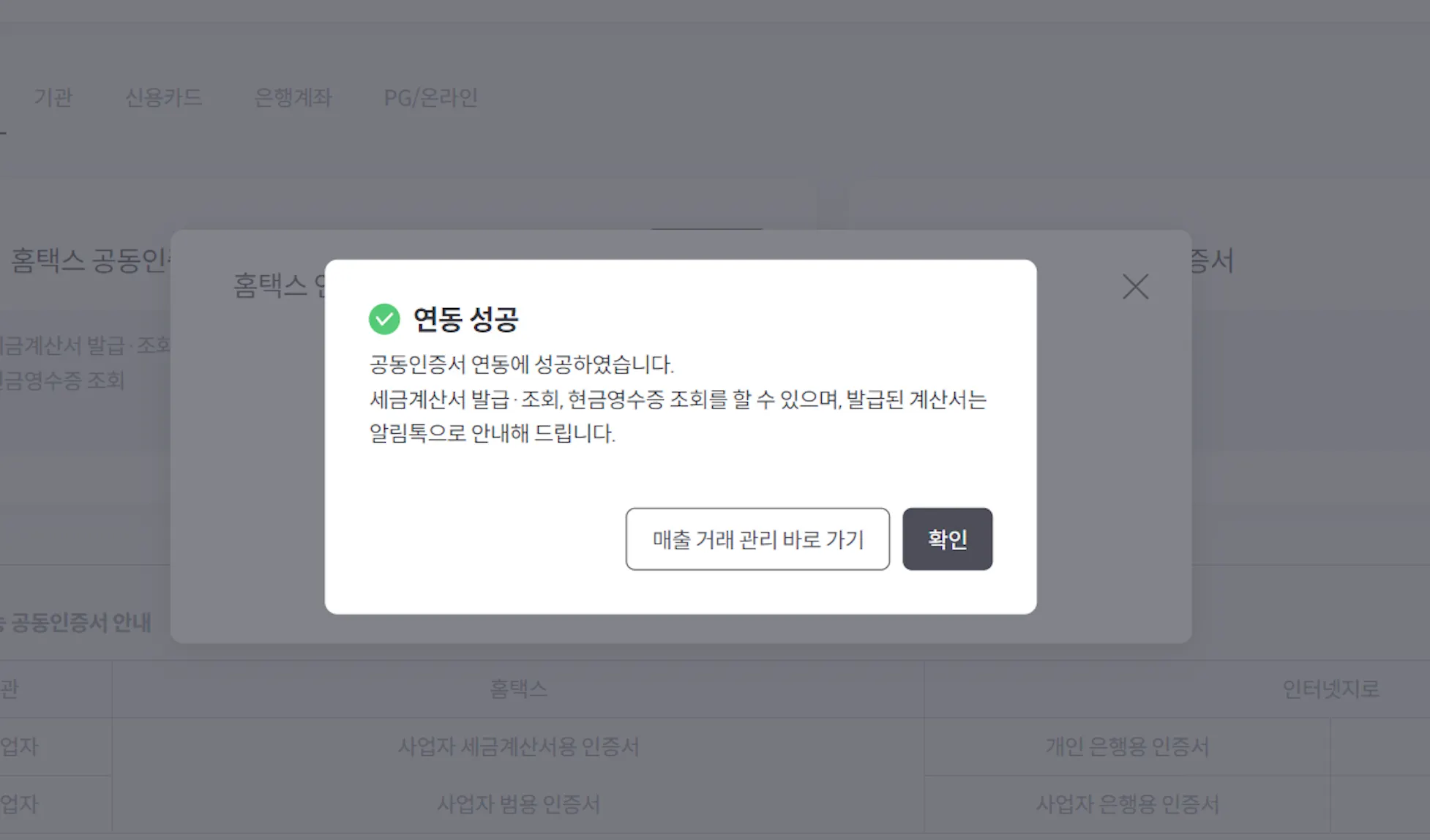

.png&blockId=41275351-7078-43c1-8b00-414646eea32c)
.png&blockId=de6095a5-9cfd-45b5-83cc-4a98bc97c3e7)






